***하드웨어편
<<<중요>>>
램이든 ssd든 설치할 때 배터리연결선 뽑고 해. 아래영상에도 다 뽑으라고 나와있고 뽑는 법 맨앞에 있으니까 꼭 참고해라.
안뽑고 하다가 쇼트나는 경우 있음
1. 램슬롯은 2개. ddr4 25600 노트북용 램이다 (이게 3200mhz속도임, 나는 하이닉스 들어있었는데 어지간해선 다들 인식 잘 되겠지만, 샘숭이 호환은 무난함)
8기가 하나 장착되어있으니 8기가 하나 더 달아서 8+8로 쓰든지, 16 2개 사서 16+16으로 쓰는 거 추천
2. ssd는 교체만 가능함. nvme ssd를 사면 된다.
3. 하판 잘 여는 법.
나사 5개를 푼 후에, 열배출구쪽에 손을 넣고 하판을 살살 들어올려
하판은 앞쪽에 슬라이드식으로 끼워넣는 거라서 패널쪽부터 들어올리면 되고, 손으로 들어올려도 열린다.
힌지쪽부터 살살 들어올려
정 안되면 헤나 (신용카드나 피크 같은 것도 괜찮) 로 후면 테두리라인을 살살 들어올려
4. 설치가이드
https://youtu.be/yKrJrLStSOU14인치만 올렸는데, 유튜브가서 검색해보면 hp 서비스센터에서 올려놓은 영상 있어 참고해
(추가)
동봉된 usb-c 어댑터가 마우스랑 부딪쳐서 불편하다면 ㄱ형으로 생긴 일반어댑터를 사서 쓸 수도 있다
정품어댑터는 hp홈피에서도 팔고(39000원정도), hp네이버샵에서도 hp코리아정품(1년as)을 판다
링크 참조해
https://gall.dcinside.com/laptop/587185
***사용편
맨처음 부팅할 때
f9 연타 -> 부팅순서만 고르면 되는 간단 화면 나옴. 미리 준비한 윈도우설치usb꼽고 부팅시킨 뒤 f9 눌러서 그거 골라서 시작해
f10 연타 -> 바이오스 (세부설정 만질 갤러들은 이거 눌러)
윈도우usb 제작 및 윈도우 설치는 유튜브, 블로그에 많으니까 그거 참조해
0. 드라이버 설치
hp서비스센터 홈피에 가서 드라이버설치-노트북-자동검색으로 가서 HP support assistant 를 설치하고 실행시켜
일련번호가 나오면 그거 입력해서 드라이버를 깔자
--바이오스 설치
--도크 드라이버는 도크 쓰는 사람만 설치
--네트워크 항목은 인텔만 깔면 된다. (인텔중에 lte 옵션은 lte로 구매한 애들만 깔고)
--다른 드라이버 항목은 다 깔자
--소프트웨어 -> 시스템관리 설치 (나머지 소프트웨어는 전문적으로 고객관리하는 사람 등만 설치해라 sure 이런거)
1. 펑션키
그냥 f5누르면 스피커음소거부터 뜰텐데, 펑션락 걸어야해.
펑션+쉬프트 누르면 펑션에 불들어온다 그럼 일반적으로 쓰듯이 쓸 수 있음
2. 터치패드잠금
설정-장치-터치패드에 가면 마우스 연결했을 때 터치패드켜기 옵션 있어. 이거 끄면 마우스쓸땐 터치패드 자동으로 꺼진다
3. 검콩잠금
설정-장치-마우스의 아랫쪽에 보면 pointstick setting 이 있어. 거기서 사용안함 하면 검콩 잠김
4. 배터리관리
집이나 회사에서 전원연결로만 쓴다면, 배터리 80%까지만 쓰고 싶은 사람은 바이오스에 가서 설정해. hp는 바이오스에 넣어놨더라
1~3번 중에 1번옵션 ~~health 가 설명읽어보면 80% 사용하는 거임
5. 색온도 & 배터리모드시 밝기 안내려가는 법
https://gall.dcinside.com/laptop/543361
여기 게이가 올려놓은 정보대로 하면 그래픽 드라이버 관리자도 설치된다
vari - bright 비활성화하면 전원빼도 밝기 안내려감
화면이 뿌연 느낌이면 색온도가 6500K라서 그런건데, 그래픽 드라이어 가서 사용자 지정색상에서 7300K~7500K 정도로 올려주면 시원한 색감이 된다
6. VRAM
레노버만 르누아르 vram 2기가 설정 가능하고 hp는 512가 끝이야 아쉬운 부분임
그래도 확인해볼 게이는 바이오스 들어가면 있어
7. 플루이드쓰고 싶다면?
이건 나도 안해봄, 나는 보간하면 이상하게 보여서 안쓰게 됐어
어쨌든 필요하면 참고하셈
BFRC+LavFilters+팟플레이어 - 플루이드모션
https://gall.dcinside.com/laptop/530500 요런 팀도 있다
8. 펑션+밝기(f3, f4) 조절이 안된다면?
-그래픽 드라이버를 완전 삭제후 다시 깔아볼 것 (hp 홈피 + 라데온드라이버 2가지)
-윈도우를 최신으로 업데이트해볼 것
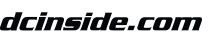

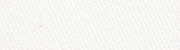






댓글 영역
획득법
① NFT 발행
작성한 게시물을 NFT로 발행하면 일주일 동안 사용할 수 있습니다. (최초 1회)
② NFT 구매
다른 이용자의 NFT를 구매하면 한 달 동안 사용할 수 있습니다. (구매 시마다 갱신)
사용법
디시콘에서지갑연결시 바로 사용 가능합니다.